Inštalácia uzla.js pomocou Správcu balíkov:
Uzol.js je k dispozícii v oficiálnom úložisku balíkov CentOS 8. Môžete ho teda ľahko nainštalovať na CentOS 8 pomocou správcu balíkov DNF alebo YUM.
Najskôr aktualizujte medzipamäť úložiska balíkov CentOS 8 pomocou nasledujúceho príkazu:
$ sudo dnf makecache
Cache úložiska balíkov CentOS 8 by sa mala aktualizovať.
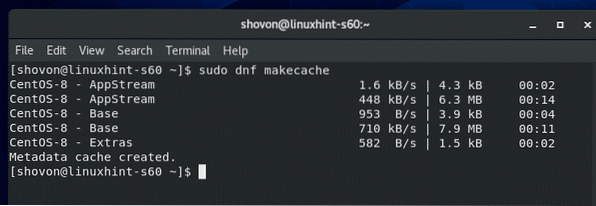
Teraz nainštalujte uzol.Správca balíkov js a NPM na CentOS 8 z oficiálneho úložiska balíkov CentOS 8, spustite nasledujúci príkaz:
$ sudo dnf nainštalovať nodejs npm
Teraz potvrďte inštaláciu stlačením Y a potom stlačte
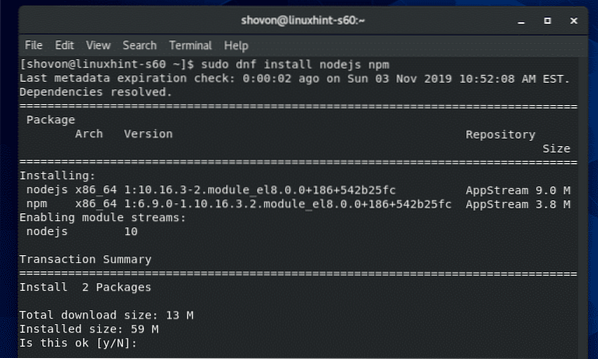
Uzol.js a NPM by mali byť nainštalované.
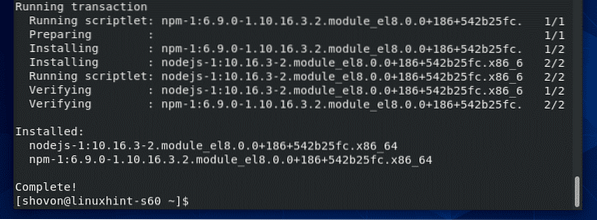
Raz Uzol.js a NPM je nainštalovaný, skontrolujte, či je uzol.js pracuje správne nasledovne:
$ node --verziaAko vidíte, Uzol.js v10.16.3 je nainštalovaný.
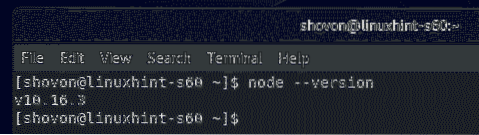
Skontrolujte tiež, či NPM pracuje správne, a to nasledovne:
$ npm - verziaAko vidíte, NPM v6.9.0 je nainštalovaný.
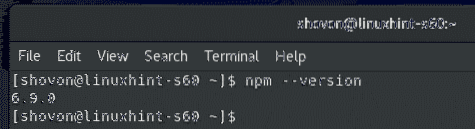
Rovnakým spôsobom skontrolujte, či NPX funguje nasledovne:
$ npx --verziaAko vidíte, NPX v6.9.0 je nainštalovaný.
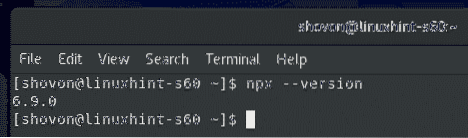
Inštalácia uzla.js Ručne z oficiálnych webových stránok spoločnosti Node.js:
Verzia uzla.js a NPM v oficiálnom úložisku balíkov CentOS 8 sú staré.
V čase písania tohto článku bola najnovšia LTS verzia Node.js je v12.13.0 a najnovšia verzia Node.js je v13.0.1.
Ak si chcete nainštalovať najnovšiu LTS verziu Node.js alebo najnovšia verzia Node.js na CentOS 8, budete si musieť stiahnuť Node.js z oficiálnych webových stránok Node.js a manuálne ho nainštalujte na CentOS 8.
Najskôr navštívte oficiálnu webovú stránku Node.js. Po načítaní stránky kliknite na tlačidlo LTS verzia, ak chcete nainštalovať najnovšiu LTS verziu Node.js. V opačnom prípade kliknite na tlačidlo Aktuálna verzia, ak si chcete vyskúšať najnovšiu verziu Node.js.
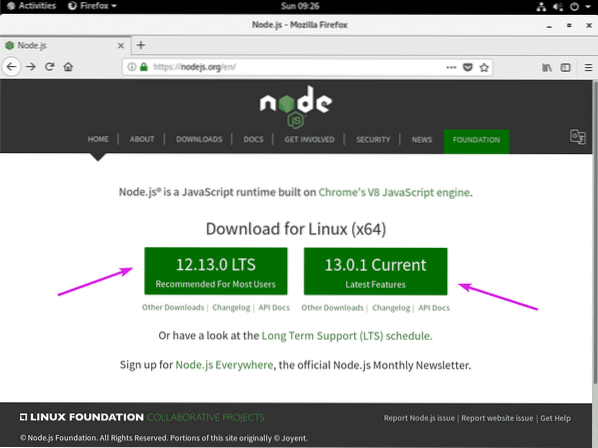
Prehliadač by vás mal vyzvať na uloženie súboru. Vyberte, Uloženie súboru a kliknite na Ok.
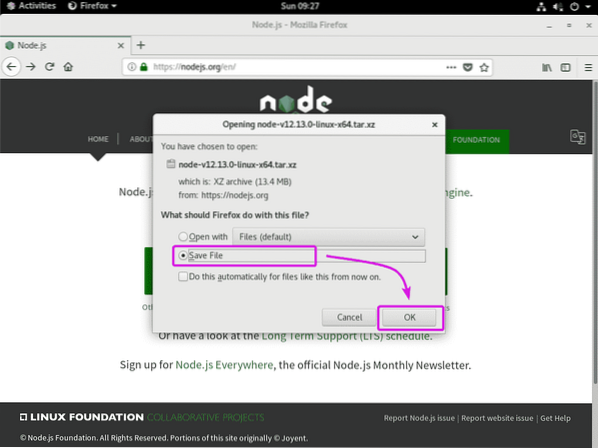
Váš prehliadač by mal začať sťahovať uzol.archív js. Dokončenie môže chvíľu trvať.
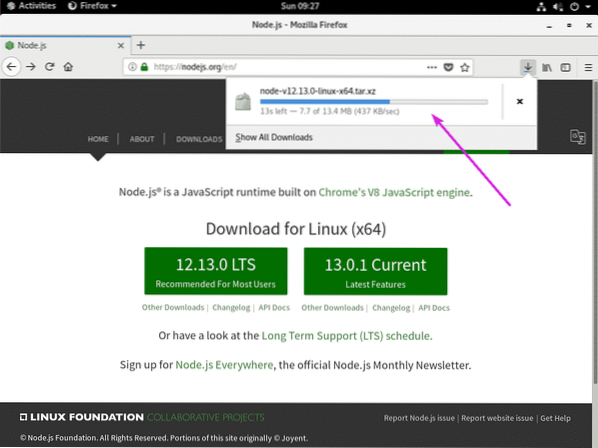
Ak používate bezhlavú verziu CentOS 8, navštívte oficiálnu webovú stránku Node.js z ľubovoľného prehliadača. Po načítaní stránky kliknite pravým tlačidlom myši (pravým tlačidlom myši) na tlačidlo sťahovania a skopírujte odkaz na stiahnutie.
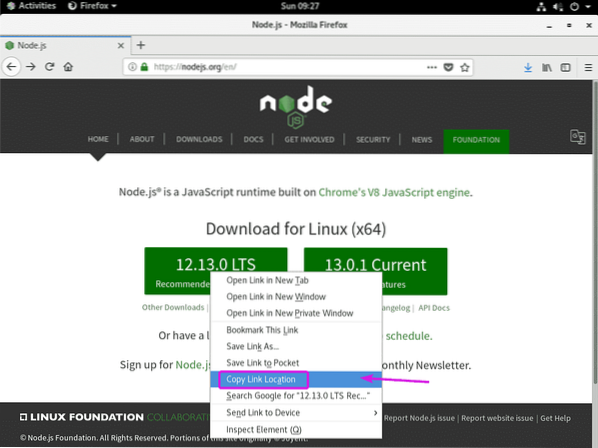
Teraz SSH do vášho počítača so systémom CentOS 8 a pomocou wget stiahnite Uzol.archívny súbor js pomocou odkazu, ktorý ste predtým skopírovali, nasledovne:
$ wget https: // nodejs.org / dist / v12.13.0 / uzol-v12.13.0-linux-x64.decht.xz
Raz Uzol.js archívny súbor sa stiahne, prejdite do adresára, kde sa archívny súbor stiahne (zvyčajne ~ / Súbory na stiahnutie) nasledovne:
$ cd ~ / Súbory na stiahnutie
Uzol.archívny súbor js by tam mal byť.
$ ls -lh
Teraz musíte uzol extrahovať.archívny súbor js. Vyťažím to v / opt adresár. Ak chcete, môžete ho rozbaliť do iného adresára. Stačí vymeniť / opt s adresárovou cestou, kam chcete rozbaliť Uzol.archívny súbor js.
Ak chcete extrahovať Uzol.archívny súbor js v / opt adresára, spustite nasledujúci príkaz:
$ sudo tar xvJf node-v12.13.0-linux-x64.decht.xz -C / opt
Uzol.archívny súbor js by sa mal extrahovať do súboru / opt adresár.
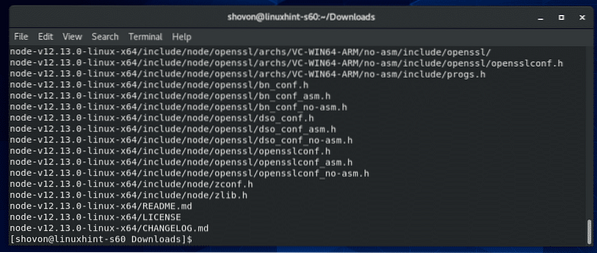
Raz Uzol.archívny súbor js je extrahovaný, nový adresár (uzol-v12.13.0-linux-x64 v mojom prípade) by mal byť vytvorený v adresári, kam ste ho rozbalili.
$ ls / opt
Teraz musíte pridať cestu Node.js do premennej prostredia PATH za účelom prístupu k Node.binárne súbory js, NPM a NPX ľahko.
Môžete vytvoriť shell skript v / etc / profil.d / adresár, ktorý automaticky aktualizuje premennú prostredia PATH pri každom zavedení počítača so systémom CentOS 8.
Ak chcete vytvoriť nový shell skript / etc / profil.d / uzol-v12.š, spustite nasledujúci príkaz:
$ sudo vi / etc / profile.d / uzol-v12.š
Teraz stlačte Ja prepnúť na Vi Režim VLOŽIŤ a zadajte nasledujúce riadky kódov do uzol-v12.š spis.
export NODE_VERSION = v12.13.0exportovať NODE_DISTRO = linux-x64
export NODE_HOME = "/ opt / node - $ NODE_VERSION - $ NODE_DISTRO"
export PATH = "$ PATH: $ NODE_HOME / bin"
POZNÁMKA: V čase, keď ste si prečítali tento článok, nové verzie uzla.JS môže byť prepustený. Nezabudnite to teda zmeniť NODE_VERSION od v12.13.0 na verziu Node.js sa snažíte nainštalovať.
Ak extrahujete Uzol.archívny súbor js do iného adresára ako / opt, potom zmeniť / opt do adresára, z ktorého extrahujete uzol.archívny súbor js.
Výsledný súbor skriptu shellu by mal vyzerať nasledovne.
Ak chcete súbor uložiť uzol-v12.š, stlačte
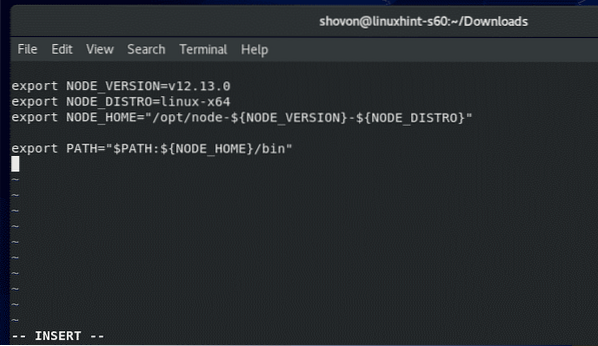
Teraz reštartujte počítač CentOS 8 pomocou nasledujúceho príkazu:
$ sudo reštart
Po zavedení počítača CentOS 8 skontrolujte, či shell skript nastavil celý Uzol.premenné prostredia js správne pomocou nasledujúceho príkazu:
$ env | grep NODEAko vidíte, Uzol.Premenné prostredia js sú správne nastavené.
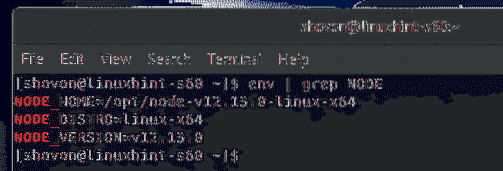
Teraz pomocou nasledujúceho príkazu skontrolujte, či je premenná prostredia PATH správne aktualizovaná:
$ echo $ PATHAko vidíte, Uzol.js binárna cesta je v premennej prostredia PATH. Skvelé!
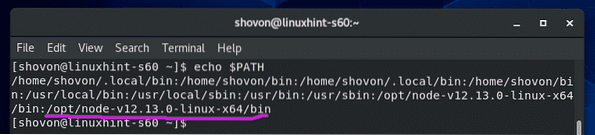
Teraz skontrolujte, či je Uzol.js pracuje správne s nasledujúcim príkazom:
$ node --verziaAko vidíte, verzia Node.js je nainštalovaný v12.13.0. Takže to funguje
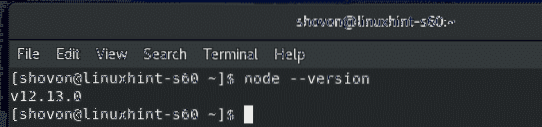
Skontrolujte tiež, či NPM pracuje správne, pomocou nasledujúceho príkazu:
$ npm - verziaAko vidíte, nainštalovaná verzia NPM je 6.12.0. Funguje to tiež.
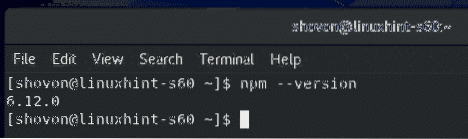
Na záver skontrolujte, či NPX pracuje správne, pomocou nasledujúceho príkazu:
$ npx --verziaAko vidíte, nainštalovaná verzia NPX je 6.12.0. Tiež to funguje.

Takto si teda nainštalujete Node.js v systéme CentOS 8. Ďakujeme, že ste si prečítali tento článok.
 Phenquestions
Phenquestions


